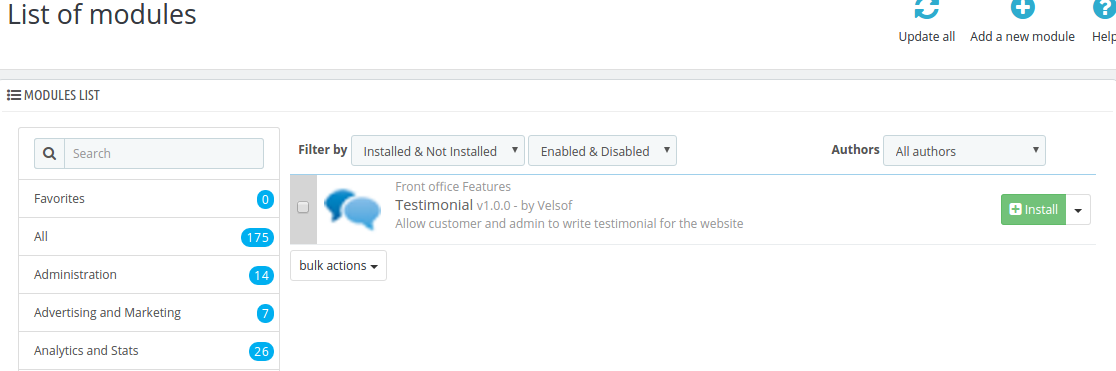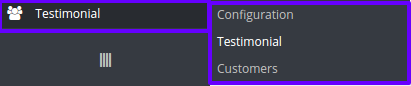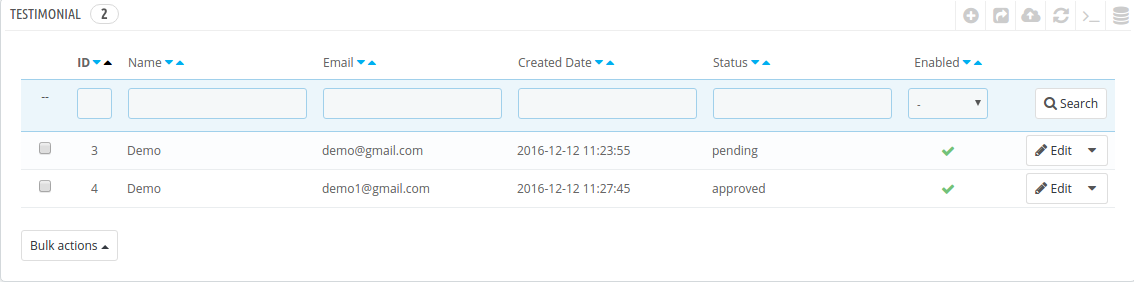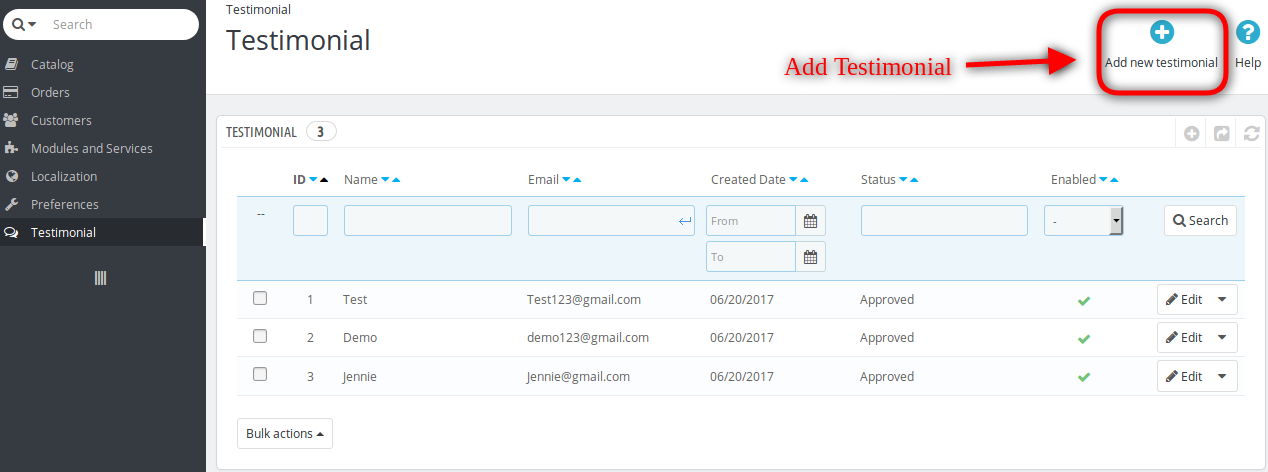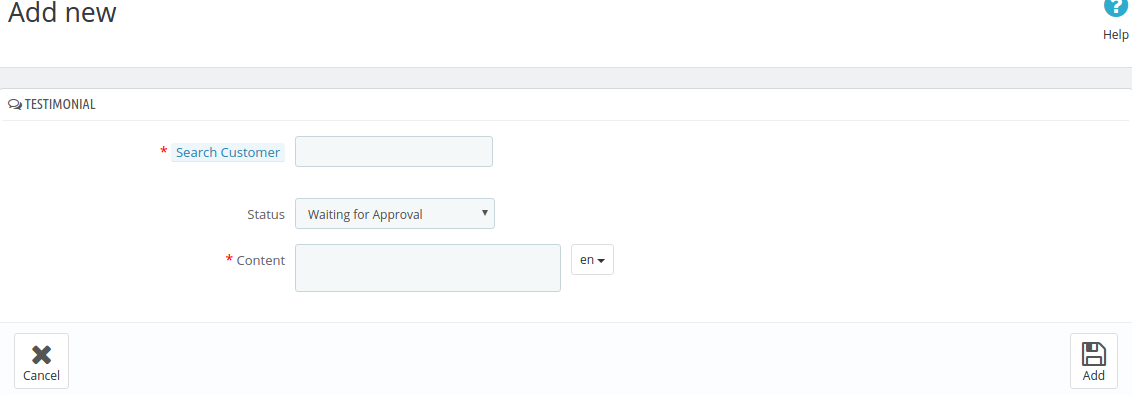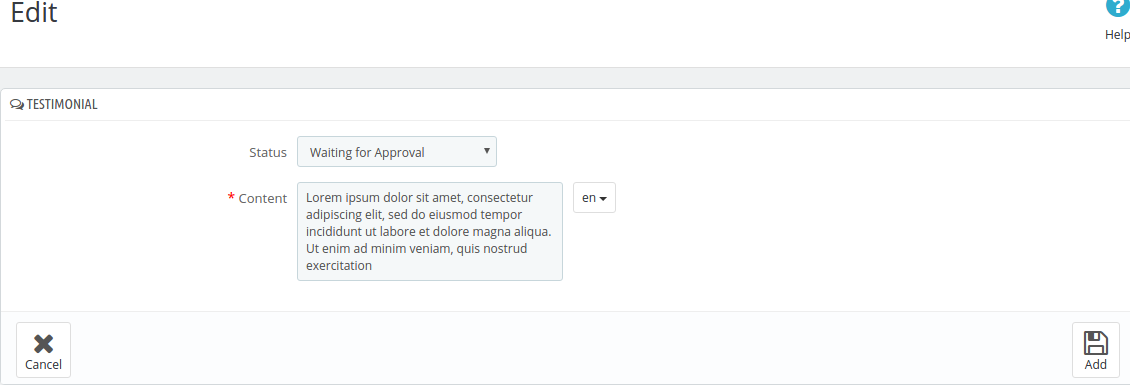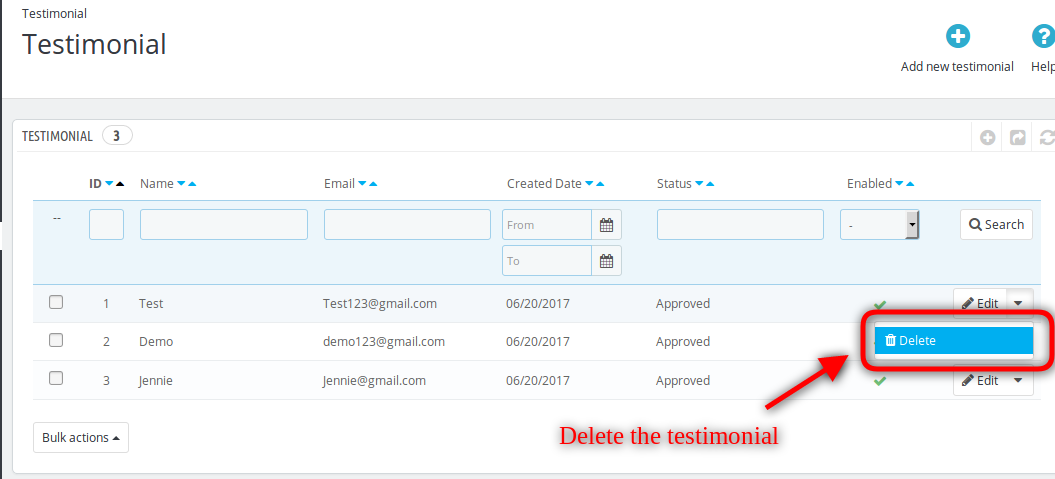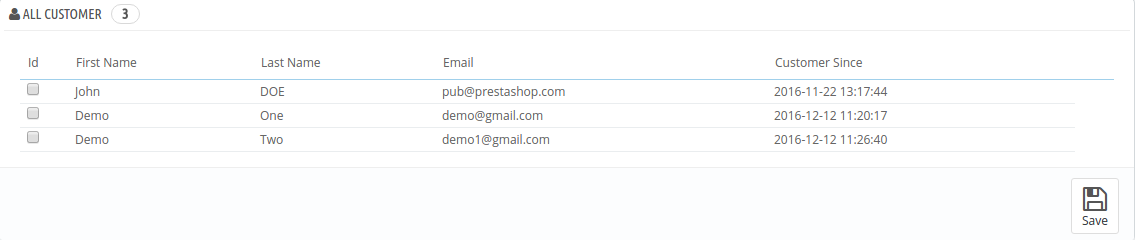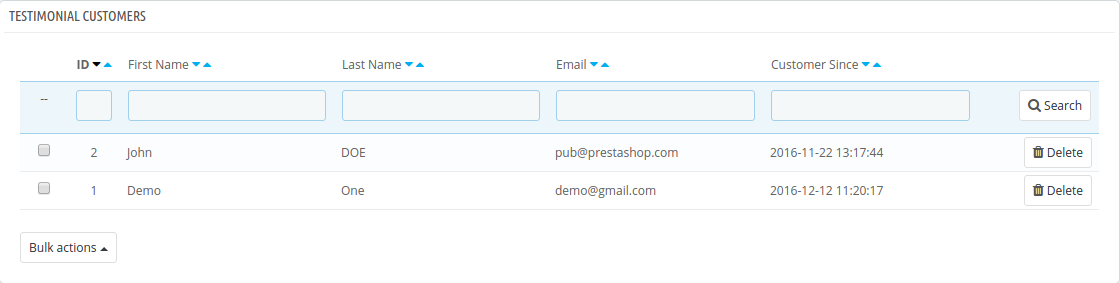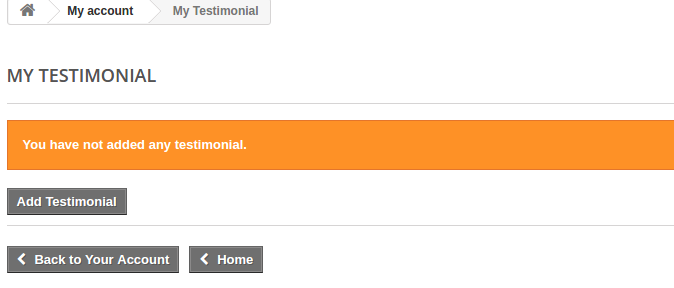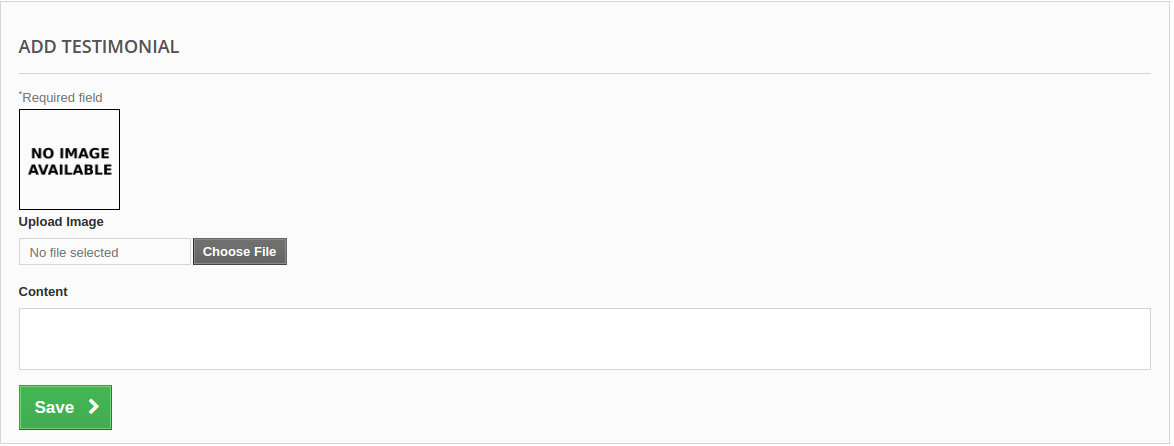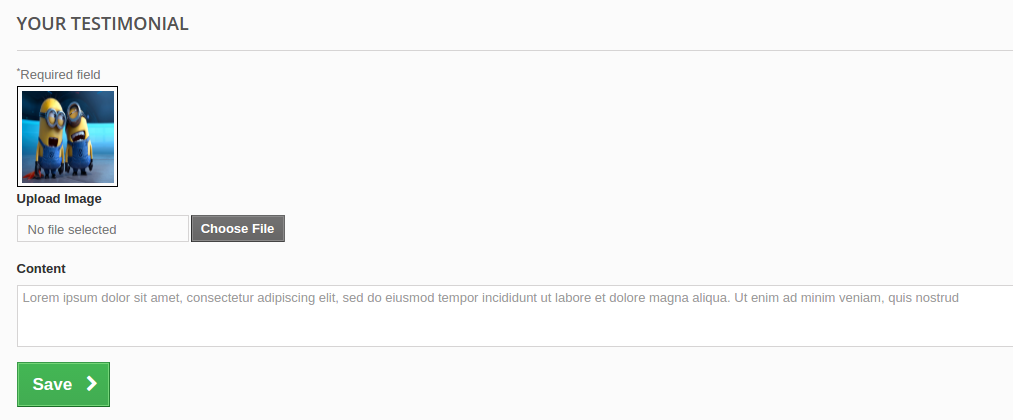1.0 Introdução
Testemunhos?are a very powerful yet underutilized internet marketing tool that helps businesses build credibility, alleviate concerns, and convert prospects into clients. Adding customer?depoimentos?to your?site?can be an extremely effective way to establish trust and strengthen your company’s reputation. The Prestashop Website Testimonial O plug-in é desenvolvido para fornecer ao cliente valioso a oportunidade de fornecer feedback positivo e útil como um testemunho por escrito. O testemunho ajudará o vendedor e o cliente a construir um relacionamento forte um com o otro. O addon do Prestashop Website Testimonial também prova ser uma boa ferramenta de marketing para o site.
Com este addon de revisão do Prestashop, o dono da loja tem o direito de permitir que os clientes escrevam seus depoimentos. O proprietário da loja pode recuperar a permissão do cliente permitido a qualquer momento. Os depoimentos aprovados pelo proprietário da loja são exibidos no site.
?1.1 Features offered by Prestashop comment plugin
- O administrador da loja pode gerenciar os depoimentos para exibir no site com a ajuda do addon Prestashop rating por Banda de conhecimento.
- O administrador da loja Prestashop pode controlar todas as coisas, desde permitir que os clientes escrevam os depoimentos para exibir o mesmo na página e na posição em que serão exibidos no site.
- O addon de classificação Prestashop permite ao administrador aprovar ou recusar os depoimentos postados pelos clientes.
- Os clientes podem adicionar imagens aos seus depoimentos se quiserem.
- O addon Testimonial do Prestashop Website tem uma interface responsiva para dispositivos móveis.
- É muito fácil instalar e configurar este addon de revisão Prestashop.
- O e-comerciante pode exibir os depoimentos em Homepage, Coluna Esquerda e Coluna Direita conforme o requisito.
- O addon de classificação Prestashop mostra um depoimento aleatório da lista aprovada.
- O addon de classificação Prestashop também possui um recurso de permissão de gravação.
- Este addon de comentários Prestashop oferece compatibilidade SSL.
- O addon de classificação é compatível com várias lojas também.
- O addon Prestashop oferece compatibilidade multilíngue.
2.0 Guia de Instalação
Depois de comprar o addon Prestashop Website Testimonial da loja, você obterá esses arquivos: 1. O arquivo compactado que consiste no código-fonte desse complemento Prestashop. 2. Manual do usuário
Siga as etapas abaixo para instalar a extensão do gerenciador de vale-presente Prestashop:
- Primeiro de tudo, descompacte o arquivo zipado. Inclui alguns arquivos e pastas.
- Depois disso, copie o conteúdo geral da pasta e cole-os em “Módulos“pasta do diretório da loja. Siga o caminho Diretório Raiz / módulos /.
3. Agora você pode instalar o Administrador de Loja -> Módulos e Serviços. Seria mostrado como abaixo
Você só precisa clicar em “Instalar“botão para instalar este módulo Prestashop. Um pop-up de confirmação será mostrado. Clique na opção” Continuar com a instalação “. Esta etapa irá instalar o módulo e mostrar a notificação Módulo (s) instalado (s) com sucesso“.
Interface administrativa 3.0
Este Manual do Usuário irá guiá-lo através das configurações do Módulo de Administração / Frente da Loja e vários recursos deste Módulo de Testemunho do Website Prestashop da Knowband.
No menu principal do painel de administração do Prestashop, você terá as seguintes opções de configuração, conforme mostrado abaixo:
- Configuração
- Depoimentos
- Clientes
Configuração do testemunho 3.1
Na Página de Configuração, existem várias configurações que são mostradas abaixo:
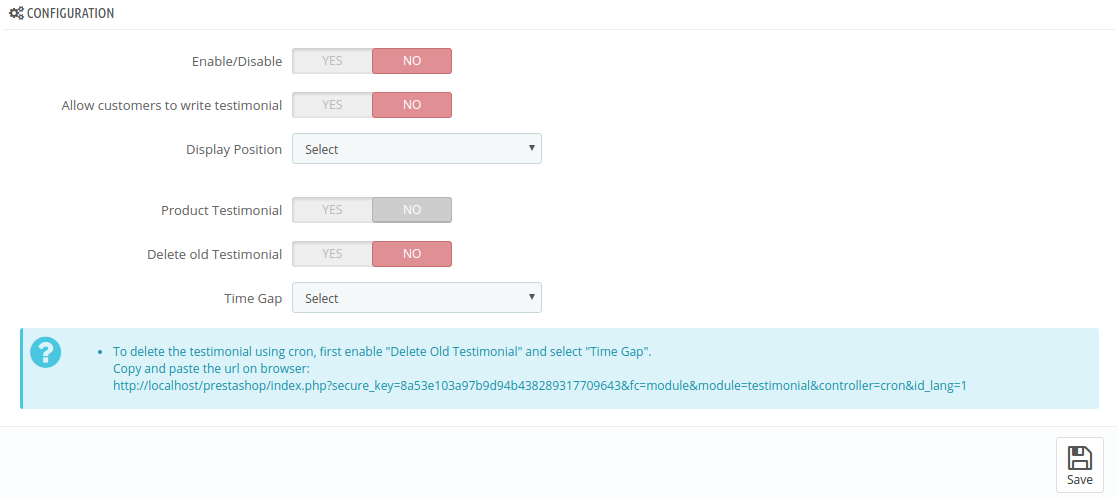 A página de configuração consiste nos seguintes campos:
A página de configuração consiste nos seguintes campos:
- Habilitar desabilitar:Por padrão, o addon Prestashop Website Testimonial está desabilitado. Esta configuração ativará / desativará todas as funcionalidades deste complemento de revisão Prestashop no front end.
- Permitir que os clientes escrevam depoimento:?By default, this is disabled. In order to allow your customers to write testimonials for you, you have to enable it. This can allow the customers who are under as “Testimonial Customer” to write the testimonial for the store.
- Posição de exibição: Para exibir os depoimentos na loja, existem várias posições, como “Coluna da Esquerda”, “Coluna da Direita” e “Página Inicial”.
- Se a coluna “Esquerda / Direita” for selecionada, será exibida uma caixa de seleção para escolher o tipo de página que tem tipos de página como “Categoria”, “Produto”, “CMS” e “Todos” para exibir os depoimentos.
- Excluir Antigo Testemunho:?By default, this is disabled. If this is enabled then the Prestashop addon will delete all those testimonials which have been set by time gap field.
- Intervalo de tempo:?This can provide the time gap used for deleting the old testimonials. There are following time gap options: a) 1 Month Ago, b) 2 Months Ago, c) 1 Week Ago, d) 2 Weeks Ago.
Depois de modificar a configuração, clique no botão “Salvar” para salvar a configuração.
Existe uma “informação” que é exibida abaixo do “intervalo de tempo”.
Existe um link fornecido para excluir o depoimento. Para excluir o (s) depoimento (s), copie e cole o link no navegador e pressione Enter.
Testemunho 3.2
Esta página tem a lista de todos os depoimentos adicionados por “Admin” ou “Cliente”, conforme mostrado abaixo:
Também existem vários outros filtros para filtrar a lista de vendedores, conforme mostrado na captura de tela acima.
O administrador da loja Prestashop também pode ativar ou desativar um depoimento nesta lista usando as ações em massa da grade. Se um depoimento for desativado, esse depoimento não será visível na vitrine. Admin pode habilitar / desabilitar o depoimento clicando em “Tick” ou “Cross” no campo Enabled da lista para o depoimento em particular.
3.2.1 Como adicionar o depoimento no painel de administração
Para adicionar um depoimento no front-end, clique no botão “Adicionar novo depoimento” mostrado acima da lista de depoimentos no comentário do Prestashop.
Um formulário em branco será aberto para adicionar um depoimento para o “Cliente permitido” específico, conforme mostrado abaixo:
- Pesquisar no cliente: Primeiro, pesquise no cliente a partir do “Depoimento de Clientes” para adicionar o depoimento. Digitando o nome do cliente, a lista de clientes aparecerá na caixa de seleção. Então, escolha o cliente.
- Status: Por padrão, o status é “Aguardando aprovação”. Defina a permissão para o depoimento.
- Conteúdo: Neste campo do complemento de classificação Prestashop, adicione o conteúdo para exibir no depoimento. O administrador pode selecionar o idioma na lista suspensa. O conteúdo pode ser adicionado para os vários idiomas permitidos. O tamanho do conteúdo deve ser maior que os caracteres 100.
Clique no botão “Adicionar” para adicionar o depoimento ou o botão “Cancelar” para ir para a página anterior.
Depois de adicionar o depoimento, o administrador pode ver o depoimento na lista Testimonial.
3.2.2 Como Editar Testemunho no painel de administração
Para editar o depoimento em particular, clique no botão “Editar” daquele depoimento exibido na lista. Um formulário aparece como mostrado abaixo:
Os depoimentos que são adicionados pelos clientes e estão aguardando aprovação podem ter permissão para aparecer na página designada ou recusados, alterando o status do depoimento.
O conteúdo pode ser modificado para os vários idiomas.
Em seguida, clique no botão “Adicionar” para atualizar o depoimento ou o botão “Cancelar” para ir para a página anterior.
3.2.3 Como excluir o depoimento do painel de administração
O administrador pode facilmente excluir o depoimento apenas clicando na opção “excluir”. Após a confirmação, o dono da loja pode excluir qualquer depoimento.
Clientes 3.3
Para ver “All Customer” e “Testimonial Customer”, clique na guia Customers do menu testimonial. Esta página fornecerá a exibição de todo o cliente existente e do cliente testemunha permitido, conforme mostrado abaixo:
Escolha a visualização da página como “Todos os Clientes” ou “Cliente Testemunho”.
3.3.1 todos os clientes
Ao escolher o “All Customer” da lista, aparecerá uma lista com os detalhes de todos os clientes existentes, conforme mostrado abaixo:
Para adicionar os clientes existentes, clique na caixa de seleção do cliente e clique no botão “Salvar” para adicionar o cliente no “Cliente Testemunho”.
3.3.2 Testimonial Customer
On choosing the “Testimonial Customer” from the page view list, the list of all the allowed customers will be displayed as shown below:
Only the allowed customers can write a testimonial for the store.
The admin can delete the customer by clicking on corresponding “Delete” button or delete the customers from the “Bulk Action” tab.
Parte dianteira da loja de 4.0
If the customer is allowed, then user can see the”My Testimonial”link in “My Account” page as shown below:
On Clicking the “My Testimonial” link of the Prestashop comment addon, a page is open as shown below if no testimonial is added:
- Add Testimonial: To add testimonial, click on the “Add Testimonial” link and a new blank form will open as shown below:
- Upload Image: Add the testimonial image in jpg, jpeg, png format. On adding the image, the image preview can be seen in the box provided above.
- Conteúdo: Add the testimonial description to display on the testimonial.
On clicking the “Save” button, the form will validate and if no error occurs form data is added. On adding the testimonial, notification is sent to the admin for the permission change.
With this, the page is redirected to “My testimonial” page and the added testimonial is displayed as shown below:
- Edit: On clicking the edit button, a form is opened as shown below:
Add image before clicking the “Save” button to update the testimonial.
- Excluir: To delete the testimonial, click on the delete button and it will prompt you before deleting the testimonial to verify whether to delete or not. If the store admin clicks “Yes” then testimonial is deleted and notification is sent to the admin.